Amazon欲しいものリストを使ったことはありますか?
知り合いやSNSなどに公開して、商品を送ったりもらったりする方法として活用されています。
私、あかブロスもなんの気なしにポケカやキーボードなどの欲しい物を登録して公開していました。
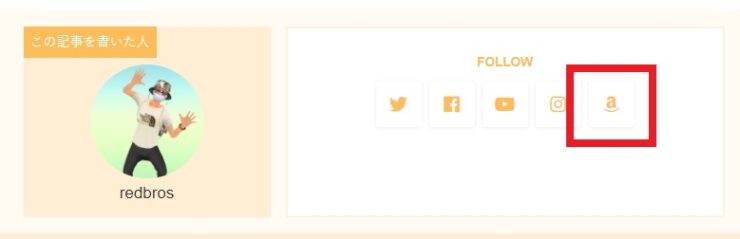
とある日、、、
お前、欲しいものリストを公開しているけど、本名や住所がダダ漏れだぞ??

みどブロス

あかブロス
ほんまや!こりゃイカン!
インターネット上に個人情報を公開してしまうことになりますので、よほどの方でない限り、しっかり対策をしておきましょう。
目次
やることその①アカウント名をハンドルネームにする
アカウントの名前をハンドルネームにしておく必要があります。
欲しい物リストを保存した人のリストにも表示されるため、本名で登録していると相手に知られてしまいます。
アカウント名をハンドルネームにしても「やることその②」での住所設定を行えば支障なく配達してもらえます。
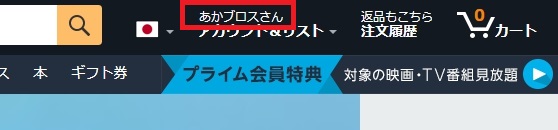
- STEP
「アカウントサービス」→「ログインとセキュリティ」
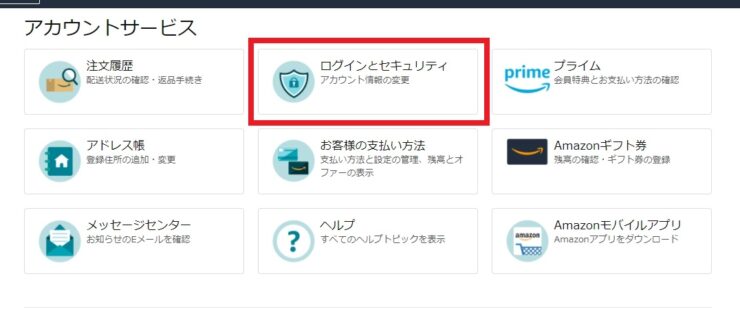
- STEP
「お名前」を編集し、ハンドルネームにしておく
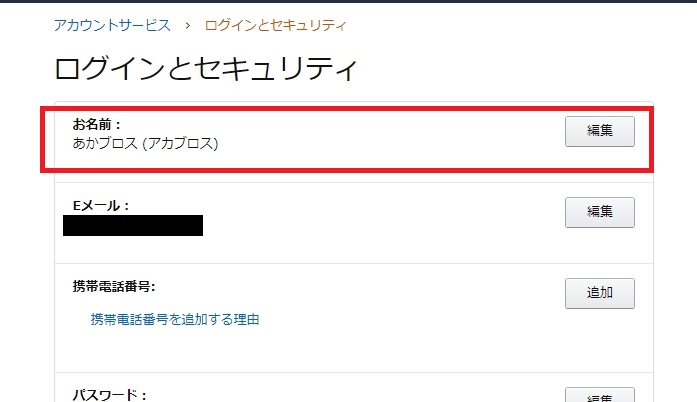
- STEP
このあと、欲しいものリストを作りましょう!
やることその②欲しいものリストをつくる
- STEP
アカウントサービスから欲しいものリスト作成のメニューに移動
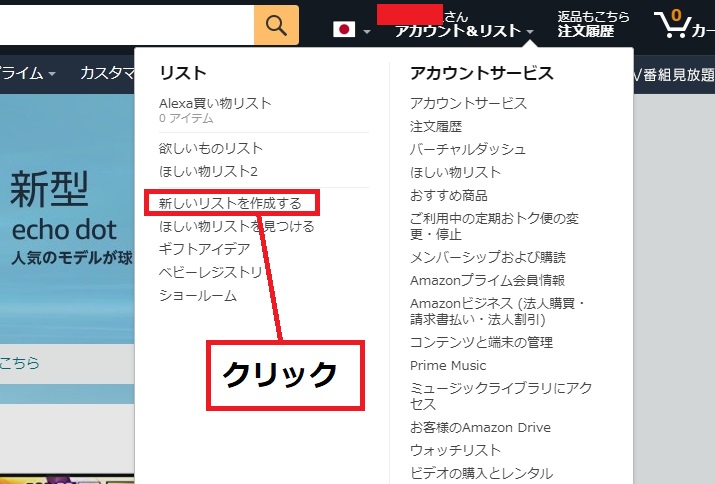
- STEP
リストの名前を決めて「リストを作成」
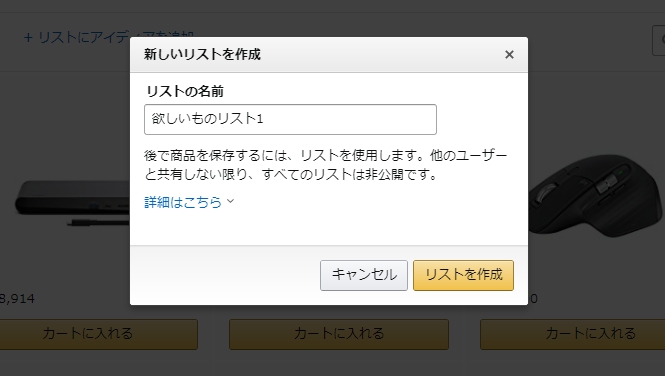
- STEP
欲しい物リストの設定を行う
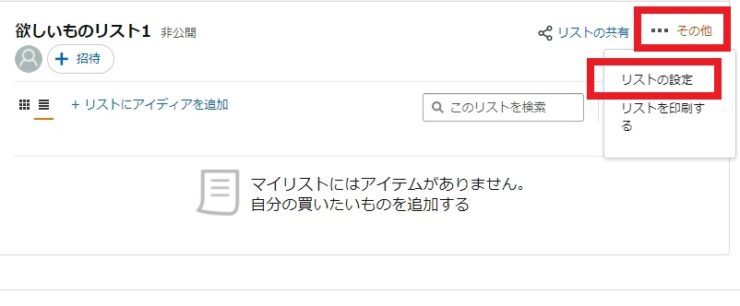
- STEP
「受取人」をハンドルネームなど公開しても問題ない名前に変更する
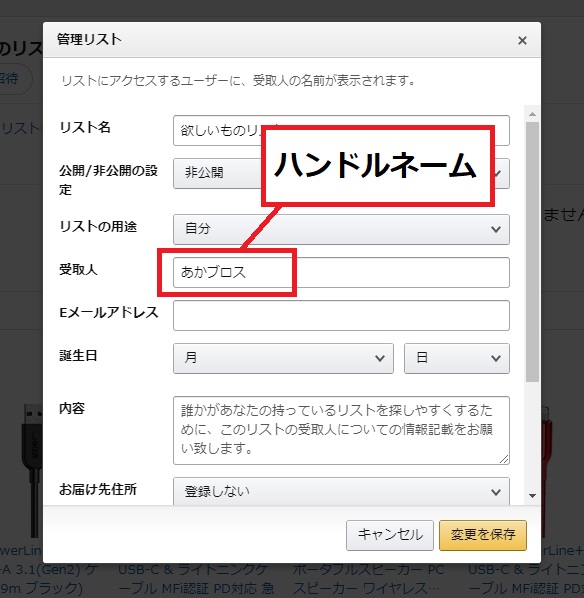
- STEP
届け先の住所の最後に本名を加える
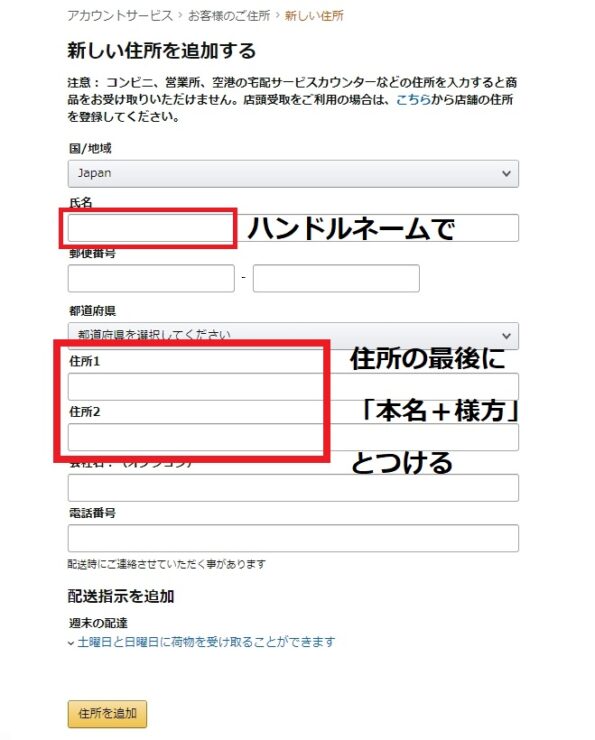
届け先の住所を新規登録とするとこの画面になります。
氏名がハンドルネームですと配達会社が本人確認をできないので、住所の最後に「本名+様方」と追記しておきます。アカウントサービスの「アドレス帳」で事前に本名を最後に追記してある住所を登録している場合はその住所を選択しましょう。
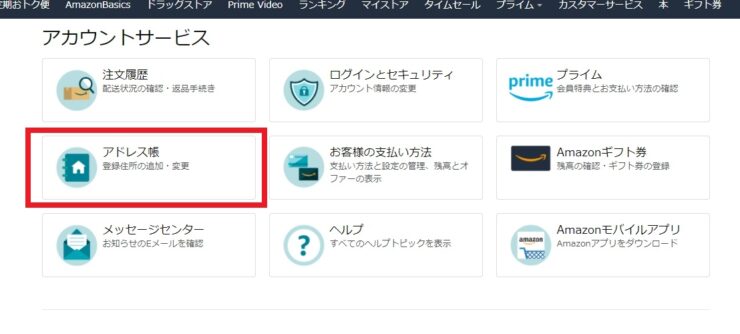
- STEP
「第三者の出品の商品の発送同意書」のチェックははずす
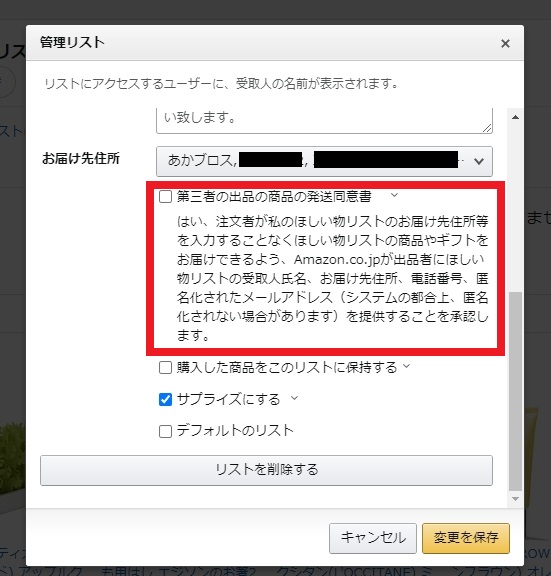
このチェックは、Amazon以外の出品者からの発送を受け付けるかどうかを決めることができます。
Amazon以外の出品者からの発送の場合、システム上届け先を匿名にできない場合がありますのでここはチェックを外しておくといいです。
ただし、Amazon直販以外の廃盤商品やマーケットプレスのものなどは欲しい物リストに登録しても届かないということになります。
- STEP
欲しいものをリストに登録する
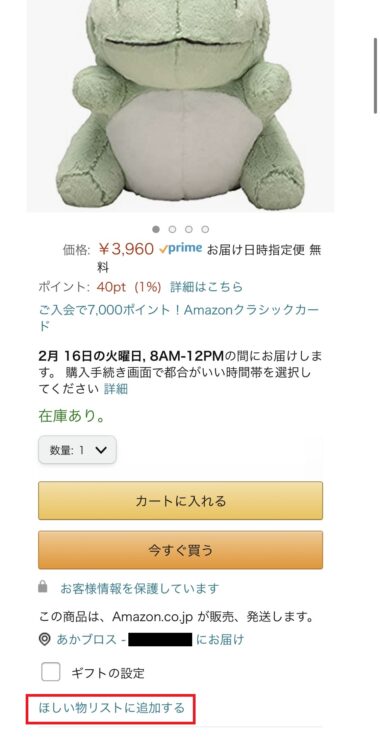
「カートに入れる」「今すぐ買う」の下の方から追加することができます。
ここで作ったリストに入れましょう。
やることその③リンクを共有する
- STEP
欲しいものリストの「設定」→「リストの共有」
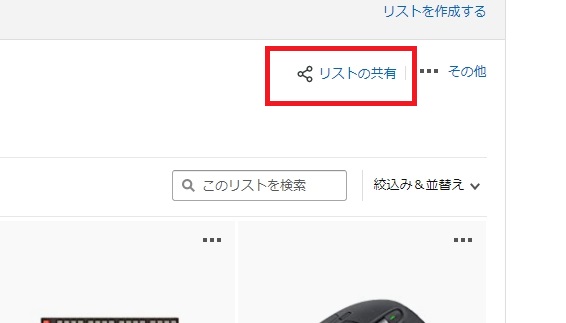
- STEP
「表示のみ」→「リンクをコピー」
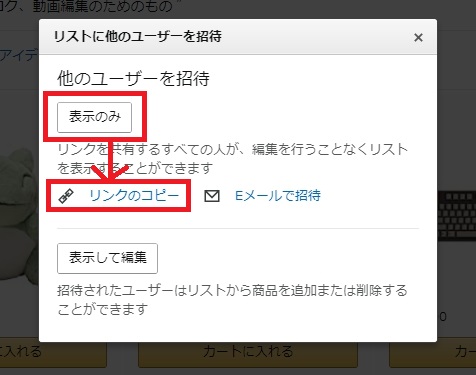
- STEP
Twitterなど、公開したいところにペースト
これで、匿名での欲しいものリスト公開手順はおしまいです。

あかブロス
これで気兼ねなく公開できるようになったわ!
なんか送ったろうかな・・・

みどブロス
注意点
やることその①でも記載しましたが、欲しいものリストに興味を持ってくれた人が公開されているリストを登録した場合、そのリストに「〇〇の欲しいものリスト」のような形でAmazonのアカウント名が表示されてしまいます。
非現実的ではありますが、Amazonのアカウント名を変更後に、”登録した方”がリストの削除→再登録をすると変更後のアカウント名が反映されます。
